Reaktinator: Opera GX ganha recurso de adicionar reacts em vídeos do YouTube; veja como usar
Por Nilton Cesar Monastier Kleina
27/03/2024 - 04:05•2 min de leitura
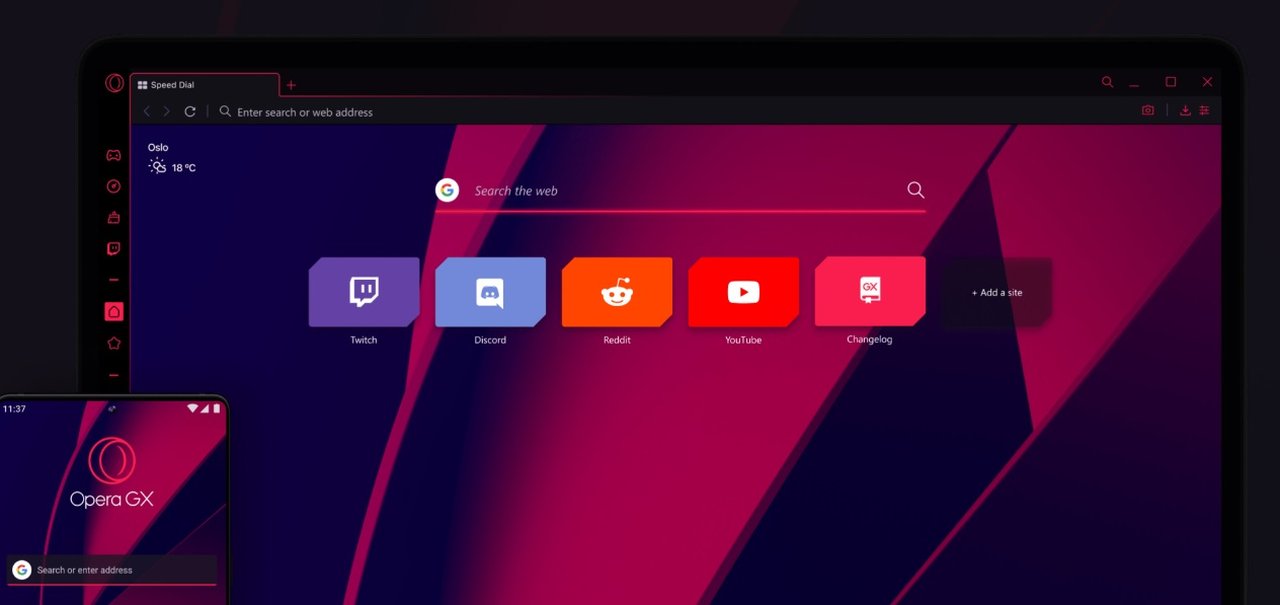
Imagem de Novo recurso do Opera GX transforma qualquer vídeo do YouTube em react no tecmundo
O Opera GX, versão para gamers do navegador Opera, ganhou hoje (27) um recurso que transforma a experiência de ver um vídeo no YouTube. A novidade é a possibilidade de adicionar reações enquanto você assiste a um clipe na plataforma.
A função se chama Reaktinator e permite ao usuário adicionar pequenos trechos que simulam um "react" em vídeos. Dessa forma, é possível criar conteúdos inéditos no popular formato de reação usando seus próprios vídeos ou aproveitando clipes curtos de criadores e streamers famosos.
- Leia também: Opera GX: como usar Mods no mobile e no desktop
No lançamento, já há uma seleção especial de streamers internacionais, como Charlie/Penguinz0, JimmyHere, Jschlatt e Pyrocynical. Assim como em reacts convencionais, o o Reaktinator fica no canto superior do vídeo, como se o influenciador estivesse de fato assistindo ao clipe com você.
Segundo a companhia, o recurso começou como uma grande brincadeira que tomou proporções inimagináveis: no ano passado, o perfil do navegador postou uma piada na rede social X, o antigo Twitter, sobre a existência de um plugin com essa função.
We're currently working on a plugin that adds a Markiplier reaction to every video you're watching pic.twitter.com/gEMPlSJ2sY
— Opera GX (@operagxofficial) October 29, 2023
A publicação fez tanto sucesso e a marca recebeu tantas perguntas sobre a existência desse recurso que resolveu adicioná-lo como uma configuração personalizada do Opera GX.
Como adicionar uma reação no Opera GX?
Para ativar o Reaktinator, primeiro você deve ter o Opera GX na versão mais atualizada do navegador. Em seguida, abra qualquer vídeo no YouTube para receber a reação.
 O Reaktinator pode ser utilizado em qualquer vídeo online. (Imagem: Divulgação/Opera)
O Reaktinator pode ser utilizado em qualquer vídeo online. (Imagem: Divulgação/Opera)
Agora é preciso pressionar uma combinação de teclas: Ctrl + Shift + R para PCs com Windows ou Command + Shift + R no caso de macOS. É possível enviar clipes ou sem som, com tamanho máximo de 10 MB por arquivo.

Por Nilton Cesar Monastier Kleina
Especialista em Analista
Jornalista especializado em tecnologia, doutor em Comunicação (UFPR), pesquisador, roteirista e apresentador.





